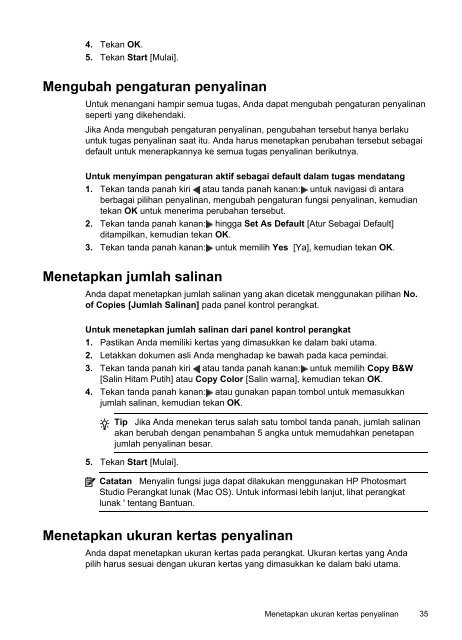HP Officejet J4500/J4660/J4680 All-in-One series User Guide - IDWW
HP Officejet J4500/J4660/J4680 All-in-One series User Guide - IDWW
HP Officejet J4500/J4660/J4680 All-in-One series User Guide - IDWW
You also want an ePaper? Increase the reach of your titles
YUMPU automatically turns print PDFs into web optimized ePapers that Google loves.
4. Tekan OK.5. Tekan Start [Mulai].Mengubah pengaturan penyal<strong>in</strong>anUntuk menangani hampir semua tugas, Anda dapat mengubah pengaturan penyal<strong>in</strong>anseperti yang dikehendaki.Jika Anda mengubah pengaturan penyal<strong>in</strong>an, pengubahan tersebut hanya berlakuuntuk tugas penyal<strong>in</strong>an saat itu. Anda harus menetapkan perubahan tersebut sebagaidefault untuk menerapkannya ke semua tugas penyal<strong>in</strong>an berikutnya.Untuk menyimpan pengaturan aktif sebagai default dalam tugas mendatang1. Tekan tanda panah kiri atau tanda panah kanan: untuk navigasi di antaraberbagai pilihan penyal<strong>in</strong>an, mengubah pengaturan fungsi penyal<strong>in</strong>an, kemudiantekan OK untuk menerima perubahan tersebut.2. Tekan tanda panah kanan: h<strong>in</strong>gga Set As Default [Atur Sebagai Default]ditampilkan, kemudian tekan OK.3. Tekan tanda panah kanan: untuk memilih Yes [Ya], kemudian tekan OK.Menetapkan jumlah sal<strong>in</strong>anAnda dapat menetapkan jumlah sal<strong>in</strong>an yang akan dicetak menggunakan pilihan No.of Copies [Jumlah Sal<strong>in</strong>an] pada panel kontrol perangkat.Untuk menetapkan jumlah sal<strong>in</strong>an dari panel kontrol perangkat1. Pastikan Anda memiliki kertas yang dimasukkan ke dalam baki utama.2. Letakkan dokumen asli Anda menghadap ke bawah pada kaca pem<strong>in</strong>dai.3. Tekan tanda panah kiri atau tanda panah kanan: untuk memilih Copy B&W[Sal<strong>in</strong> Hitam Putih] atau Copy Color [Sal<strong>in</strong> warna], kemudian tekan OK.4. Tekan tanda panah kanan: atau gunakan papan tombol untuk memasukkanjumlah sal<strong>in</strong>an, kemudian tekan OK.Tip Jika Anda menekan terus salah satu tombol tanda panah, jumlah sal<strong>in</strong>anakan berubah dengan penambahan 5 angka untuk memudahkan penetapanjumlah penyal<strong>in</strong>an besar.5. Tekan Start [Mulai].Catatan Menyal<strong>in</strong> fungsi juga dapat dilakukan menggunakan <strong>HP</strong> PhotosmartStudio Perangkat lunak (Mac OS). Untuk <strong>in</strong>formasi lebih lanjut, lihat perangkatlunak ' tentang Bantuan.Menetapkan ukuran kertas penyal<strong>in</strong>anAnda dapat menetapkan ukuran kertas pada perangkat. Ukuran kertas yang Andapilih harus sesuai dengan ukuran kertas yang dimasukkan ke dalam baki utama.Menetapkan ukuran kertas penyal<strong>in</strong>an 35